|
 |
|
Download selections pakket i en zipfil
HER |
|
Opret et nyt image på 122 x 187 pixels.
Klik på: File / New. Brug disse indstillinger:
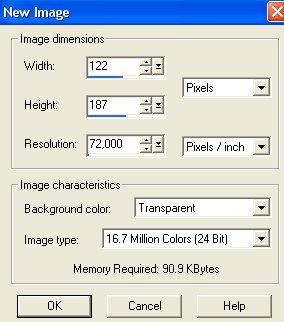
|
|
Layer paletten ser nu sådan ud:

Hvis du ikke kan se Layer Paletten, klik på knappen:
 |
|
Gem selectionen som et 'Paint Shop Pro image':
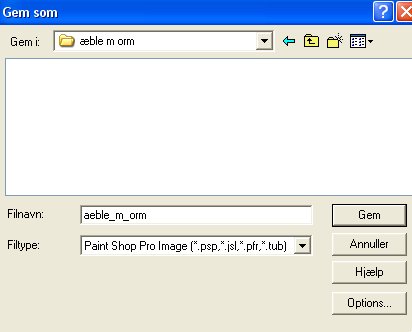
Gem den mange gange under fremstillingen.
Hvis der gemmes i et andet format, kan man ikke arbejde
videre med lagene, hvis billedet bliver lukket. |
|
01 blad:
Opret et nyt lag ved at klikke på: Layers / New raster layer
(eller klik på knappen der ligner 2 hvide sider: 'Create Layer' i øverste
venstre
hjørne på Layer paletten)
Der åbnes et nyt vindue 'Layers properties':

Skriv evt 01 blad ud for Name, men man behøver ikke at navngive
lagene.
Klik på: Selections / Load from disk.
Klik dig frem til den mappe du har gemt de udpakkede selections i.
Åben: 01_blad.sel
Klik på knappen Zoom:
 og klik nogle gange på billedet for at kunne
og klik nogle gange på billedet for at kunne
se til at fylde kanten med
farve:
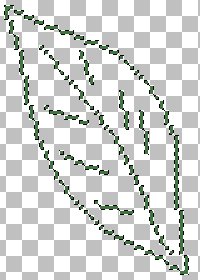
Klik på knappen Flood fill:

Fyld kanten med farve #427442
Klik på knappen Magic wand:
 der skal have disse indstillinger:
der skal have disse indstillinger:

Klik indeni bladet for at markere.
Fyld med farve #03A408
Klik på: Selections / Invert.
Klik på: Effects / 3D effects / Drop shadow, og brug disse indstillinger:
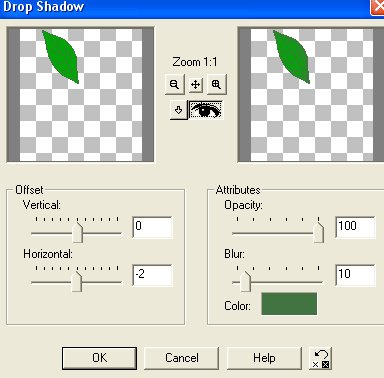
Vertical = 0
Horizontal = -2 (minus 2)
Opacity = 100
Blur = 10
Color skal være farve #427442
Klik på: Selections / Select none.
Gem. |
|
02 stilk:
Opret et nyt lag.
Klik på: Selections / Load from disk.
Åben: 02_stilk.sel.
Fyld kanten med farve #800000
Klik på knappen Magic wand, klik indeni for at markere.
Fyld med farve #8A4460
Klik på: Selections / Invert.
Klik på: Effects / 3D effects / Drop shadow:
Vertical = 0
Horizontal = 0
Opacity = 100
Blur = 5
Color #800000
Klik på: Selections / Select none.
Gem. |
|
03 stilk top:
Opret et nyt lag.
Klik på: Selections / Load from disk.
Åben: 03_stilk_top.sel.
Fyld kanten med farve #800000
Klik på knappen Magic wand, klik indeni for at markere.
Fyld med farve #8A4460
Klik på: Selections / Invert.
Klik på: Effects / 3D effects / Drop shadow:
Vertical = 0
Horizontal = -1 (minus 1)
Opacity = 100
Blur = 3
Color #800000
Klik på: Selections / Select none.
Gem. |
|
04 hale:
Opret et nyt lag.
Klik på: Selections / Load from disk.
Åben: 04_hale.sel.
Fyld kanten med farve #FA7F80
Klik på knappen Magic wand, klik indeni for at markere.
Fyld med farve #FDC0BE
Klik på: Selections / Invert.
Klik på: Effects / 3D effects / Drop shadow:
Vertical = 2
Horizontal = 0
Opacity = 100
Blur = 25
Color #FA7F80
Klik på: Selections / Select none.
Gem. |
|
05 æble:
Opret et nyt lag.
Klik på: Selections / Load from disk.
Åben: 05_aeble.sel.
Fyld kanten med farve #C00000
Klik på knappen Magic wand, klik indeni for at markere.
Fyld med farve #FF0000
Klik på: Selections / Invert.
Klik på: Effects / 3D effects / Drop shadow:
Vertical = 0
Horizontal = 0
Opacity = 100
Blur = 45
Color #C00000
Klik på: Selections / Select none.
Gem. |
|
05 b hul:
Opret et nyt lag.
Klik på: Selections / Load from disk.
Åben: 05b_hul.sel.
Fyld med farve #FFFFFF
Klik på: Selections / Invert.
Klik på: Effects / 3D effects / Drop shadow:
Vertical = 0
Horizontal = 0
Opacity = 100
Blur = 8
Color #FFFEBB
Klik på: Selections / Select none.
Gem. |
|
06 stok:
Opret et nyt lag.
Klik på: Selections / Load from disk.
Åben: 06_stok.sel.
Fyld kanten med farve #800000
Klik på knappen Magic wand, klik indeni for at markere.
Fyld med farve #8A4460
Klik på: Selections / Invert.
Klik på: Effects / 3D effects / Drop shadow:
Vertical = 0
Horizontal = 0
Opacity = 100
Blur = 4
Color #800000
Klik på: Selections / Select none.
Gem. |
|
07 arm:
Opret et nyt lag.
Klik på: Selections / Load from disk.
Åben: 07_arm.sel.
Fyld kanten med farve #FA7F80
Klik på knappen Magic wand, klik indeni for at markere.
Fyld med farve #FDC0BE
Klik på: Selections / Invert.
Klik på: Effects / 3D effects / Drop shadow:
Vertical = 0
Horizontal = 0
Opacity = 100
Blur = 2
Color #FA7F80
Klik på: Selections / Select none.
Gem. |
|
08 orm:
Opret et nyt lag.
Klik på: Selections / Load from disk.
Åben: 08_orm.sel.
Fyld kanten med farve #FA7F80
Klik på knappen Magic wand, klik indeni for at markere.
Fyld med farve #FDC0BE
Klik på: Selections / Invert.
Klik på: Effects / 3D effects / Drop shadow:
Vertical = 0
Horizontal = -2 (minus 2)
Opacity = 100
Blur = 25
Color #FA7F80
Klik på: Selections / Select none.
Gem. |
|
09 detaljer kant:
Opret et nyt lag.
Klik på: Selections / Load from disk.
Åben: 09_detaljer_kant.sel.
Fyld med farve #C00000
Klik på: Selections / Select none.
Gem. |
|
10 tænder:
Opret et nyt lag.
Klik på: Selections / Load from disk.
Åben: 10_taender.sel.
Fyld kanten med farve #ECE6E6
Klik på knappen Magic wand, klik indeni for at markere.
Fyld med farve #FFFFFF
Klik på: Selections / Invert.
Klik på: Effects / 3D effects / Drop shadow:
Vertical = 0
Horizontal = 0
Opacity = 100
Blur = 2
Color #ECE6E6
Klik på: Selections / Select none.
Klik på: Effects / 3D effects / Drop shadow:
Vertical = 1
Horizontal = 1
Opacity = 70
Blur = 2
Color #000000
Gem. |
|
11 detaljer hovede:
Opret et nyt lag.
Klik på: Selections / Load from disk.
Åben: 11_detaljer_hovede.sel.
Fyld med farve #FA7F80
Klik på: Selections / Select none.
Gem. |
|
12 øje 1:
Opret et nyt lag.
Klik på: Selections / Load from disk.
Åben: 12_oeje1.sel.
Fyld kanten med farve #FA7F80
Klik på knappen Magic wand, klik indeni for at markere.
Fyld med farve #FFFFFF
Klik på: Selections / Invert.
Klik på: Effects / 3D effects / Drop shadow:
Vertical = 0
Horizontal = 0
Opacity = 100
Blur = 6
Color #ECE6E6
Klik på: Selections / Select none.
Gem. |
|
13 øje 2:
Opret et nyt lag.
Klik på: Selections / Load from disk.
Åben: 13_oeje2.sel.
Fyld kanten med farve #FA7F80
Klik på knappen Magic wand, klik indeni for at markere.
Fyld med farve #FFFFFF
Klik på: Selections / Invert.
Klik på: Effects / 3D effects / Drop shadow:
Vertical = 0
Horizontal = 0
Opacity = 100
Blur = 6
Color #ECE6E6
Klik på: Selections / Select none.
Gem. |
|
14 pupil 1:
Opret et nyt lag.
Klik på: Selections / Load from disk.
Åben: 14_pupil1.sel.
Fyld med farve #404040
Klik på: Selections / Invert.
Klik på: Effects / 3D effects / Drop shadow:
Vertical = 0
Horizontal = 0
Opacity = 100
Blur = 6
Color #000000
Klik på: Selections / Select none.
Gem. |
|
15 pupil 2:
Opret et nyt lag.
Klik på: Selections / Load from disk.
Åben: 15_pupil2.sel.
Fyld med farve #404040
Klik på: Selections / Invert.
Klik på: Effects / 3D effects / Drop shadow:
Vertical = 0
Horizontal = 0
Opacity = 100
Blur = 6
Color #000000
Klik på: Selections / Select none.
Gem. |
|
16 hat 1:
Opret et nyt lag.
Klik på: Selections / Load from disk.
Åben: 16_hat1.sel.
Fyld kanten med farve #5D6C81
Klik på knappen Magic wand, klik indeni for at markere.
Fyld med farve #8792A4
Klik på: Selections / Invert.
Klik på: Effects / 3D effects / Drop shadow:
Vertical = 0
Horizontal = 0
Opacity = 100
Blur = 8
Color #5D6C81
Klik på: Selections / Select none.
Gem. |
|
17 hat 2:
Opret et nyt lag.
Klik på: Selections / Load from disk.
Åben: 17_hat2.sel.
Fyld kanten med farve #5D6C81
Klik på knappen Magic wand, klik indeni for at markere.
Fyld med farve #8792A4
Klik på: Selections / Invert.
Klik på: Effects / 3D effects / Drop shadow:
Vertical = 0
Horizontal = 0
Opacity = 100
Blur = 8
Color #5D6C81
Klik på: Selections / Select none.
Gem. |
|
18 hat 3:
Opret et nyt lag.
Klik på: Selections / Load from disk.
Åben: 18_hat3.sel.
Fyld kanten med farve #5D6C81
Klik på knappen Magic wand, klik indeni for at markere.
Fyld med farve #8792A4
Klik på: Selections / Invert.
Klik på: Effects / 3D effects / Drop shadow:
Vertical = 0
Horizontal = 0
Opacity = 100
Blur = 4
Color #5D6C81
Klik på: Selections / Select none.
Gem. |
|
Billedet er færdig.
Vil man have en farvet baggrund, skal man klikke på 'Layer 1'
på Layer paletten for at gøre laget aktivt:
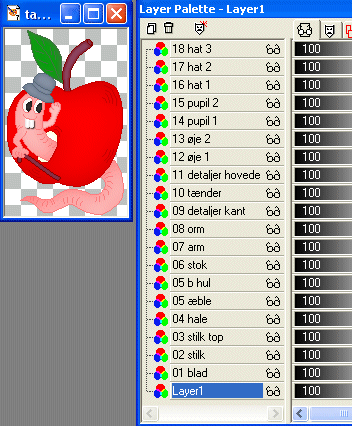
Fyld med den farve der ønskes.
Klik på Layers / Merge / Merge visible for at samle alle lagene til et
lag.
Gem derefter billedet som gif-fil:
Giffer med gennemsigtig
eller farvet baggrund i Paint Shop Pro |
|
Hvis man vil have en gennemsigtig
baggrund på billedet:
Lagene skal først samles til et lag: Layers / Merge / Merge visible.
Se hvordan der kan gemmes som gif med gennemsigtig baggrund i Paint
Shop Pro:
Giffer med gennemsigtig
eller farvet baggrund i Paint Shop Pro
Eller man kan gemme billedet som gif i Animation Shop:
Hvis man vil have gennemsigtig baggrund på billedet, skal man, efter
man har
samlet alle lagene til et lag (Layers / Merge / Merge visible) gemme
billledet
en sidste gang som PaintShopPro image.
Åben billedet i Animation Shop og gem billedet som gif. |
|
Billedet er lavet efter en tegning til
papirklip.
Copyright på vejledningen: ritaolesen.dk |